Slik løser du Windows Store som mangler i Windows 10
Miscellanea / / August 04, 2021
Annonser
I denne guiden vil vi vise deg hvordan du løser problemet med manglende Windows Store på Windows 10-PCen. Ommerket som Microsoft Store, denne appen er forhåndsinstallert på Windows 10 OS. Med en mengde apper, spill og programvare på tvers av forskjellige domener har det fullstendig strømlinjeformet nedlastingsprosessen. Bare et enkelt klikk er alt som trengs for å laste ned de foretrukne appene og spillene dine.
Imidlertid ser ting ikke ut til å være så lett å gå for noen. Det har vært mange klager på tvers av Microsoft Forums angående app mangler eller utilgjengelig problemer. Hvis du også får problemer med dette problemet, er det på tide å by på det en gang for alle. Denne guiden vil liste opp fem forskjellige metoder som vil hjelpe deg med å løse problemet med manglende Windows Store på Windows 10-PCen. Følg med for instruksjonene.

Sideinnhold
-
1 Slik løser du Windows Store som mangler i Windows 10
- 1.1 Fix 1: Bruke Windows 10 feilsøking
- 1.2 Fix 2: Tilbakestill Windows Reset Cache
- 1.3 Fix 3: Installer Microsoft Store på nytt
- 1.4 Fix 4: Bruke DISM-verktøyet
- 1.5 Fix 5: Tilbakestill PCen
Slik løser du Windows Store som mangler i Windows 10
Det er ingen universell løsning som sådan for dette problemet. Du må prøve alle de nevnte tilpasningene til du oppnår suksess. Så når det er sagt, la oss fortsette med guiden.
Annonser
Fix 1: Bruke Windows 10 feilsøking
Microsoft har bakt inn en feilsøkingsapp som henvender seg til forskjellige domener. Og en av dem er laget bare for Windows Store. Fra slutten av trenger du bare å kjøre denne appen, feilsøkingsprogrammet finner de underliggende problemene alene, og vil da også gi de tilknyttede løsningene. Slik bruker du fullstendig denne appen:
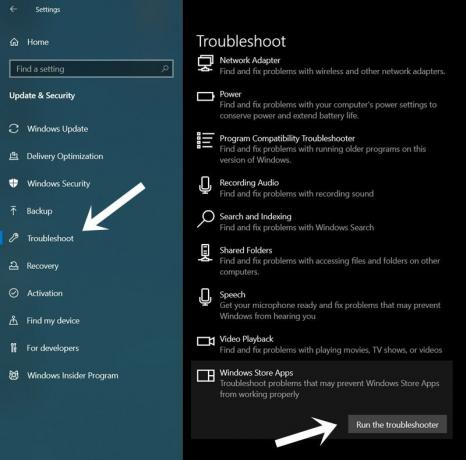
- Bruk hurtigtastkombinasjonene for Windows + I for å starte siden Innstillinger.
- Gå deretter til Oppdater og sikkerhet og velg Feilsøking fra menylinjen til venstre.
- Velg Windows Store-appene, og klikk deretter på Kjør feilsøkings-knappen.
- Den vil da søke etter problemene og vil liste opp løsningene. Bare klikk på den reparasjonen og start PCen på nytt.
- Når PC-en starter på nytt, må du sjekke om den løser Windows Store-manglende problemet på Windows 10-PCen din.
Fix 2: Tilbakestill Windows Reset Cache
Hvis mange midlertidige data har påløpt over tid, kan det komme i konflikt med at appen fungerer riktig. Dette er grunnen til at det anbefales å rydde opp i appens cache fra tid til annen. Så langt en tømming av Windows Store-hurtigbufferen går, kan du slette den fra CMD-vinduet, som følger:
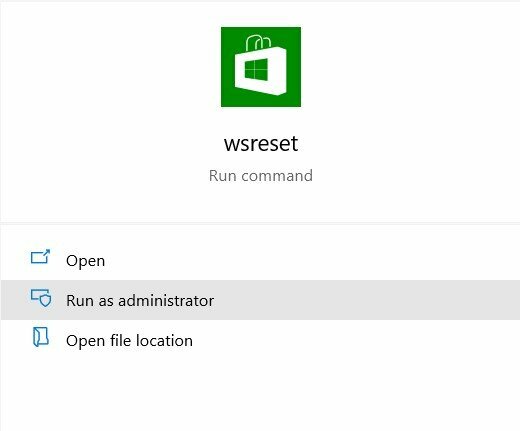
- Start Start-menyen og søk etter wsreset.
- Velg alternativet Kjør som administrator.
- Hvis du gjør det, startes CMD-vinduet og wnreset-kommandoen blir utført.
- Når du er ferdig, startes Windows Store automatisk.
Hvis du har tilgang til det nå, vel og bra. Start ellers PC-en på nytt, og kontroller deretter om Windows Store mangler problemet på Windows 10 er løst eller ikke.
Annonser
Fix 3: Installer Microsoft Store på nytt
Hvis appdataene eller tilhørende systemressurser er ødelagt eller mangler noen viktige filer, vil ikke tilbakestilling av hurtigbufferen ikke gjøre noe. I slike tilfeller bør du vurdere å installere appen på nytt. Siden butikken er en forhåndsinstallert app, kan du imidlertid ikke avinstallere den og installere den på vanlig måte. For å gjøre dette må du bruke det forhøyede kommandovinduet, som nevnt nedenfor:

- Gå over til Start-menyen og søk etter ledeteksten og start den som administrator.
- Kopier og lim inn kommandoen nedenfor i CMD-vinduet og trykk Enter:
PowerShell -ExecutionPolicy Unrestricted -Command "& {$ manifest = (Get-AppxPackage * WindowsStore *). InstallLocation + '\ AppxManifest.xml'; Add-AppxPackage -DisableDevelopmentMode -Registrer $ manifest} " - Når du har utført kommandoen ovenfor, start PCen på nytt. Se om det er i stand til å fikse problemet med manglende Windows Store på Windows 10-PCen.
Fix 4: Bruke DISM-verktøyet
Implementeringsbildeservicerings- og administrasjonsverktøyet skanner etter problemer relatert til systemfilene og løser også de underliggende kritiske problemene. I så fall bør du kjøre DISM-verktøyet for å skanne helsen til systemfiler og deretter gjenopprette de som er berørt. Slik kan du bruke dette verktøyet:

Annonser
- Gå til Start-menyen og søk etter CMD. Start deretter ledeteksten med administrative rettigheter.
- Når kommandovinduet åpnes, utfører du to kommandoer nedenfor, en om gangen:
DISM / online / Cleanup-Image / ScanHealth. DISM / Online / Cleanup-Image / RestoreHealth
Når prosessen er fullført (som kan ta litt tid), start PCen på nytt. Sjekk om du klarte å løse problemet med manglende Windows Store på Windows 10.
Fix 5: Tilbakestill PCen
Hvis ingen av metodene ovenfor klarte å gi ut det ønskelige resultatet, må du kanskje ta kjernefysiske ruten. Dette innebærer å tilbakestille PCen til fabrikkstandard. Hvis du gjør det, installeres operativsystemet på nytt samt de forhåndsinstallerte appene (inkludert butikken). Imidlertid holder du alle dine personlige data trygge ved å be dem om ikke å slette disse filene. Her er de nødvendige instruksjonene for det samme:
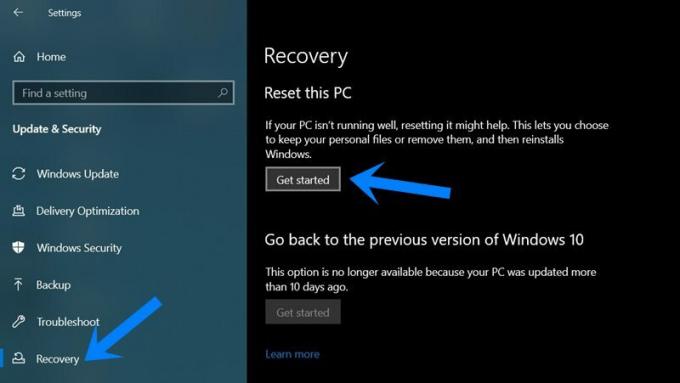
- Bruk hurtigtastkombinasjonene Windows + I for å åpne siden Innstillinger.
- Gå deretter til Oppdater og sikkerhet og velg Gjenoppretting fra menylinjen til venstre.
- Klikk på Kom i gang-knappen under Tilbakestill denne PC-delen.
- Klikk deretter på Behold filene mine og fortsett med instruksjonene på skjermen for å tilbakestille PCen.
- Når prosessen er fullført, ville problemet blitt rettet.
Så med dette konkluderer vi guiden om hvordan du løser problemet med manglende Windows Store på Windows 10. Vi har delt fem forskjellige metoder for det samme. Gi oss beskjed i kommentarene hvilken som klarte å trene til din fordel. Avrunding, her er noen Tips og triks for iPhone, PC-tips og triks, og Android Tips og triks at du også bør sjekke ut.
Annonser Hvis du har problemer når du prøver å legge til eller bruke et påloggingsalternativ i Windows 10...
Annonser Microsoft Excel kommer med en innebygd funksjon for å dele et regneark som vedlegg rett fra...
Annonser Nylig har BSOD (Blue Screen of Death) INTERN POWER ERROR påvirket mye Windows 10...



